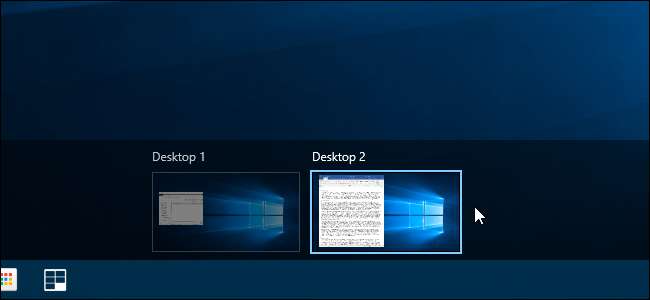
Microsoft akhirnya menambahkan desktop virtual sebagai fitur bawaan ke Windows 10. Desktop virtual berguna jika Anda menjalankan banyak program sekaligus dan ingin mengaturnya ke dalam kategori, seperti untuk bekerja, menjelajahi web, atau bermain game.
TERKAIT: Cara Menggunakan Virtual Desktops di Windows 10
Jika Anda ingin membuka file atau program di virtual desktop baru, Anda bisa buat desktop baru menggunakan Tampilan Tugas , alihkan ke desktop tersebut, lalu buka file atau program di desktop tersebut. Namun, ada cara yang lebih cepat menggunakan alat gratis yang menambahkan opsi ke menu konteks.
Download Vdesk dan simpan di folder mana pun di hard drive Anda. Anda tidak menginstal ini seperti program tradisional, jadi jangan klik dua kali – sebagai gantinya, simpan di tempat yang aman (di mana tidak akan terhapus), dan kita akan menggunakan argumen baris perintah untuk membuatnya. item menu konteks.
Buka File Explorer dan arahkan ke folder tempat Anda menyimpan file Vdesk.exe. Klik kanan pada file dan pilih "Buka jendela perintah di sini" dari menu popup.
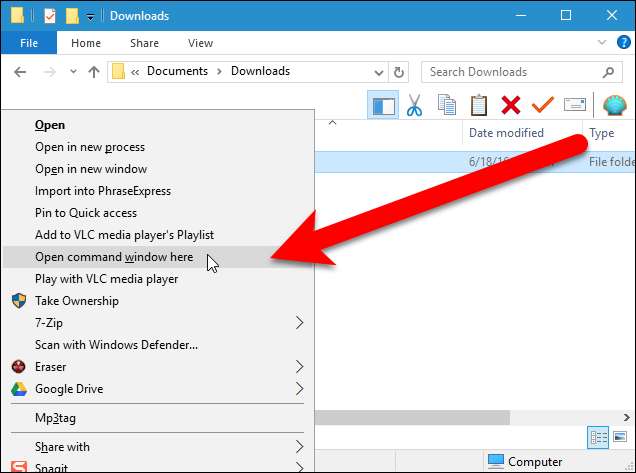
Untuk menambahkan opsi ke menu konteks yang membuka file atau folder di desktop virtual baru, ketik perintah berikut pada prompt dan tekan "Enter".
vdesk -install
Klik tombol "X" di pojok kanan atas jendela prompt perintah untuk menutupnya.

Untuk membuka file atau program di virtual desktop baru, klik kanan pada file, file program .exe, atau pintasan program dan pilih "Open in new virtual desktop" dari menu popup.
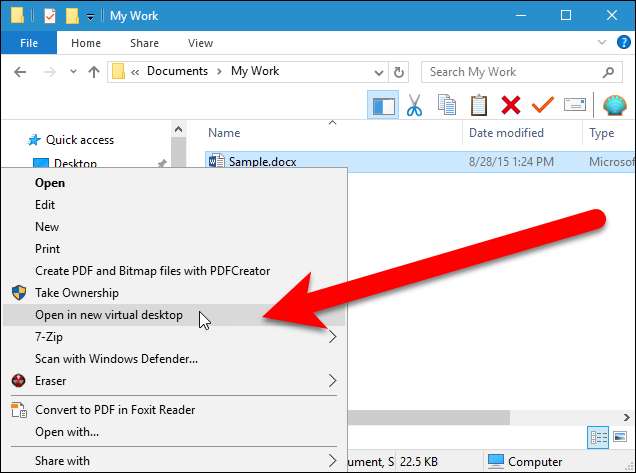
Desktop virtual baru dibuat dan file atau program yang dipilih dibuka di desktop virtual tersebut.
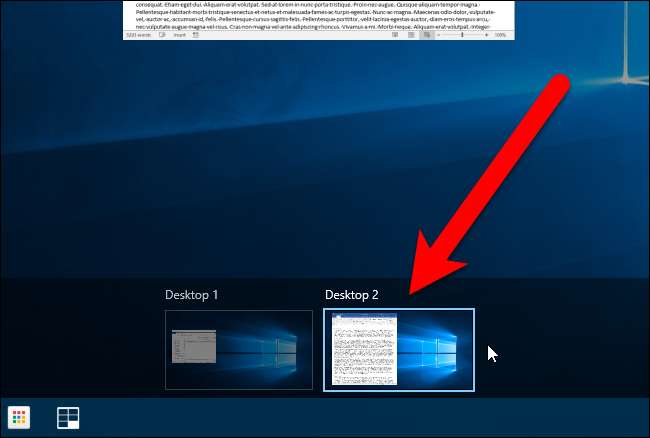
Untuk menghapus opsi "Buka di desktop virtual baru" dari menu konteks, buka jendela prompt perintah seperti yang dibahas sebelumnya di artikel ini, ketik perintah berikut pada prompt, dan tekan "Enter".
vdesk -uninstall

Anda juga dapat membuka file atau program tertentu di desktop virtual baru saat Windows melakukan booting. Misalnya, mungkin Anda memiliki file teks yang Anda buka di Notepad setiap kali Anda masuk ke Windows sehingga Anda dapat menyimpan catatan pekerjaan Anda. Vdesk adalah alat baris perintah, sehingga Anda dapat membuat file batch (file teks dengan ekstensi ".bat") yang menjalankan Vdesk dengan perintah yang sesuai secara otomatis saat Windows dimulai . Perintah dalam file batch untuk contoh ini akan menjadi seperti berikut.
vdesk "C: \ Users \ Lori \ Documents \ My Work \ MyLog.txt"
Pastikan untuk meletakkan jalur yang sesuai ke file teks yang ingin Anda buka. Juga, jangan letakkan "notepad" setelah "vdesk". Melakukannya akan membuka Notepad ke file teks kosong baru alih-alih membuka file yang Anda tentukan. Cukup dengan meletakkan path lengkap ke file teks setelah perintah "vdesk" akan membuka file teks di editor teks default. Jika Anda menggunakan perintah "vdesk" sendiri (tanpa jalur lengkap) seperti yang tercantum di atas, Anda harus melakukannya tambahkan path lengkap ke file vdesk.exe ke variabel sistem Path . Jika Anda tidak ingin menambahkan jalur ke variabel sistem Jalur, pastikan untuk meletakkan jalur lengkap ke file vdesk.exe di file batch.
Vdesk dapat digunakan bersama dengan file batch untuk secara otomatis mengatur desktop virtual dengan file dan program terbuka yang Anda gunakan setiap hari setiap kali Anda mem-boot Windows. Anda juga dapat menggunakan Vdesk untuk meluncurkan desktop virtual dalam jumlah tertentu tanpa membuka file atau program tertentu di dalamnya. Misalnya, perintah berikut membuka tiga desktop virtual (semua program terbuka menjadi bagian dari desktop virtual pertama).
vdesk 3
Jika Anda menjalankan banyak desktop virtual, akan berguna untuk mengetahui jumlah desktop virtual yang sedang Anda lihat dan ada alat gratis yang menambahkan indikator ke baki sistem yang menampilkan nomor desktop virtual yang sedang aktif .







